配置PATH系统变量的核心目的是让操作系统能直接找到C++编译器(如g++或cl.exe),无需每次输入完整路径。具体做法是将编译器的bin目录(如C:\MinGW\bin)添加到PATH环境变量中。Windows下需通过“高级系统设置”进入“环境变量”,在用户或系统变量中编辑PATH,添加对应路径,之后重启命令行并输入g++ --version或cl.exe验证。推荐优先使用用户变量以避免影响其他用户或引发冲突。Linux/macOS则通过修改~/.bashrc等配置文件添加export PATH。若配置后命令仍不可用,应检查路径拼写、是否指向正确bin目录、是否开启新终端窗口,并注意多版本编译器的路径优先级问题。

在C++环境搭建过程中,配置PATH系统变量核心目的,就是让操作系统能“找到”你的编译器,比如
g++
cl.exe
直接来说,配置PATH系统变量就是将你的C++编译器可执行文件(通常在
bin
Windows系统下的配置步骤:
这事儿说起来简单,做起来也确实不复杂,但很多人初次接触时会因为一些细节而犯迷糊。我的经验是,搞清楚背后的逻辑,操作起来就顺畅多了。
立即学习“C++免费学习笔记(深入)”;
找到你的编译器安装路径:
C:\MinGW\bin
C:\TDM-GCC-64\bin
C:\Program Files (x86)\Microsoft Visual Studio\<版本>\BuildTools\VC\Tools\MSVC\<版本>\bin\Hostx64\x64
cl.exe
g++.exe
gcc.exe
cl.exe
bin
打开系统环境变量设置:
编辑PATH变量:
bin
验证配置:
g++ --version
cl.exe
Linux/macOS系统下的配置(简单提一下,因为“系统变量”这个词在Windows语境下更常见):
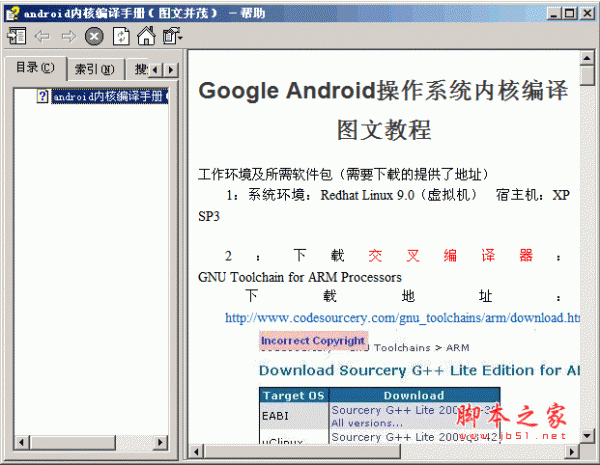
android内核编译手册(图文并茂) chm,Google Android操作系统内核编译图文教程。 搭建交叉编译环境(安装Android SDK: 将android-sdk_m5-rc14_linux-x86.zip解压缩到适当路径下即可使用。本文将其释放至/usr/local/android_sdk_linux路径下,并将其tools路径添加到PATH中),获取内核编译配置文件(从android sdk 中的模拟器中得到。启动android模拟器,再通过adb得到模拟器中提供的内核配置文件),在
 0
0

在这些系统上,通常是通过修改shell的配置文件来实现类似效果,比如
~/.bashrc
~/.zshrc
~/.profile
bin
/usr/local/bin
nano ~/.bashrc
export PATH="/path/to/your/compiler/bin:$PATH"
source ~/.bashrc
g++ --version
这其实是很多新手会问的问题,也是我刚开始学习编程时觉得有些抽象的地方。简单来说,PATH变量就是操作系统用来查找可执行程序的一个“搜索路径列表”。当你在命令行里输入一个命令,比如
g++
g++
不配置PATH变量,后果就是你的操作系统会变成一个“路痴”。当你输入
g++
C:\MinGW\bin\g++.exe main.cpp
这个问题,我个人觉得是实践中需要根据具体情况来权衡的。
用户变量(User Variables): 顾名思义,它只对当前登录的用户有效。如果你在用户变量中修改了PATH,那么只有你这个用户在打开命令行时,才能直接访问到你添加的那些程序。
系统变量(System Variables): 这个变量对机器上的所有用户都有效。一旦在系统变量中添加了路径,任何用户登录后,打开命令行都能直接访问到该路径下的程序。
我的建议是: 除非你有明确的需求让所有用户都能访问,否则优先选择修改用户变量中的PATH。这能最大程度地减少潜在的系统级问题和冲突。在我的日常工作中,几乎所有的个人开发工具,我都会放在用户变量里。只有那些像Java JDK这种,我希望整个系统都能识别的,才会考虑系统变量。
验证成功与否,其实在解决方案里已经提到了,但这里可以再深入一点,尤其是在遇到问题时,如何像个老手一样去排查。
验证成功: 最直接的验证方式,就是重新打开一个新的命令行窗口(CMD或PowerShell),然后输入你配置的工具命令,比如
g++ --version
python --version
常见的排查思路:
C:\MinGW\bin
C:\MinGW
bin
g++.exe
bin
bin
g++.exe
gcc.exe
cl.exe
排查问题时,保持耐心和细致非常重要。一步步地检查,通常都能找到症结所在。
以上就是C++环境搭建中如何配置PATH系统变量的详细内容,更多请关注php中文网其它相关文章!

每个人都需要一台速度更快、更稳定的 PC。随着时间的推移,垃圾文件、旧注册表数据和不必要的后台进程会占用资源并降低性能。幸运的是,许多工具可以让 Windows 保持平稳运行。

Copyright 2014-2025 https://www.php.cn/ All Rights Reserved | php.cn | 湘ICP备2023035733号